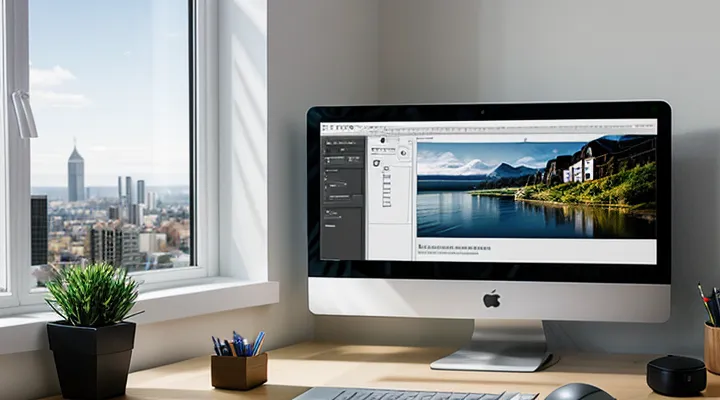Основные методы отмены
Использование команды Отменить
Отмена действия в Photoshop — одна из самых востребованных функций, особенно при работе с ошибками или нежелательными изменениями. Чтобы быстро вернуться на шаг назад, воспользуйтесь сочетанием клавиш Ctrl + Z (Windows) или Cmd + Z (Mac). Это отменит последнее выполненное действие. Если нужно отменить несколько шагов подряд, нажимайте сочетание Ctrl + Alt + Z (Windows) или Cmd + Option + Z (Mac).
Для более детального контроля можно открыть панель История через меню Окно > История. Здесь отображается список всех выполненных операций, и вы можете вернуться к любому предыдущему состоянию, просто кликнув по нужному пункту. Обратите внимание: по умолчанию Photoshop сохраняет только последние 20 шагов, но это значение можно увеличить в настройках (Редактирование > Установки > Производительность).
Если вы случайно закрыли документ без сохранения, попробуйте восстановить его через Файл > Восстановить. Photoshop иногда сохраняет временные данные, которые помогут вернуть утерянные изменения. Однако этот метод не всегда срабатывает, поэтому лучше регулярно сохранять проект вручную (Ctrl + S или Cmd + S).
В случаях, когда требуется полностью сбросить все внесённые правки, можно использовать функцию Вернуть (Файл > Вернуть), которая загрузит последнюю сохранённую версию файла. Этот вариант полезен, если эксперименты с редактированием зашли слишком далеко, и проще начать заново.
Использование команды Шаг назад
Команда "Шаг назад" в Photoshop позволяет отменить последнее выполненное действие. Это особенно полезно, если вы допустили ошибку или хотите вернуться к предыдущему состоянию изображения.
Чтобы воспользоваться этой командой, нажмите Ctrl + Z (Windows) или Cmd + Z (Mac). Одно нажатие отменяет последнее действие, повторное нажатие возвращает его обратно.
Если нужно отменить несколько шагов подряд, используйте сочетание Alt + Ctrl + Z (Windows) или Option + Cmd + Z (Mac). Каждое нажатие будет последовательно отменять предыдущие действия.
В меню Photoshop команда "Шаг назад" находится в разделе "Редактирование". Также можно открыть панель "История" (Окно → История), где отображаются все выполненные действия. Здесь можно кликнуть на любой предыдущий шаг, чтобы вернуться к нему.
Использование "Шага назад" делает работу в Photoshop более гибкой, позволяя экспериментировать без риска испортить проект.
Использование команды Шаг вперед
Команда «Шаг вперед» в Photoshop позволяет вернуться к последующим действиям после отмены. Это полезно, если вы случайно отменили больше шагов, чем планировали, или хотите сравнить разные этапы редактирования.
Чтобы использовать эту команду, перейдите в меню «Редактирование» и выберите «Шаг вперед» или нажмите Shift + Ctrl + Z (Win) / Shift + Command + Z (Mac). Каждое нажатие возвращает одно отмененное действие.
В отличие от «Шаг назад», эта функция двигает вас вперед по истории изменений. Она работает только после отмены, так как восстанавливает действия из буфера отмены. Если история изменений закончилась, команда станет неактивной.
Для удобства можно также использовать панель «История», где все изменения отображаются в виде списка. Клик по любому пункту мгновенно вернет вас к нужному этапу, не требуя многократного нажатия «Шаг вперед».
Эта команда особенно полезна при сложном редактировании, когда нужно быстро переключаться между разными версиями изображения. Она экономит время и снижает риск потери нужных изменений.
Управление с помощью палитры История
Навигация по палитре История
Перемещение между состояниями
Перемещение между состояниями в Photoshop позволяет гибко управлять изменениями в проекте. Если вы допустили ошибку или хотите вернуться к предыдущему варианту, отмена действий выполняется несколькими способами. Нажмите Ctrl+Z (Win) или Cmd+Z (Mac) для отмены последнего действия. Если требуется отменить несколько шагов, используйте комбинацию Ctrl+Alt+Z (Win) или Cmd+Option+Z (Mac) — это переместит вас назад по истории изменений.
В правой части интерфейса расположена панель История, где отображается последовательность всех выполненных операций. Кликните по нужному пункту, чтобы вернуться к конкретному этапу работы. Обратите внимание, количество сохраняемых шагов можно настроить в настройках программы, увеличив или уменьшив глубину истории.
Для быстрого сброса всех изменений, но без потери исходного состояния, используйте Файл → Вернуть. Этот метод полезен, если нужно начать редактирование заново, но сохранить возможность вернуться к первоначальному изображению. Важно помнить, что после сохранения и закрытия файла история действий очищается, поэтому критичные правки лучше дублировать на отдельных слоях.
Создание снимков состояний
В Photoshop отмена действий возможна с помощью снимков состояний, которые фиксируют текущее состояние документа. Это полезно, если нужно вернуться к определенному этапу редактирования без отмены всех последующих шагов.
Чтобы создать снимок состояния, откройте панель История. В правом верхнем углу панели нажмите на значок меню и выберите Новый снимок. Укажите название для удобства, например, "До коррекции цвета". После создания снимок появится в верхней части панели История, и вы сможете переключиться на него в любой момент, даже если сделали много изменений после этого.
Снимки состояний особенно полезны при сложной обработке, когда стандартная отмена через Ctrl+Z (Cmd+Z на Mac) ограничена одним шагом. Если использовать Alt+Ctrl+Z (Option+Cmd+Z), можно отменять действия последовательно, но снимки позволяют мгновенно вернуться к нужной точке.
Для большего контроля можно создавать несколько снимков на разных этапах работы. Например, один — после ретуши, другой — после наложения фильтров. Это дает гибкость, позволяя сравнивать разные версии изображения и выбирать оптимальный вариант.
Настройки палитры История
Изменение максимального количества состояний
В Photoshop максимальное количество состояний, доступных для отмены, можно изменить в настройках программы. Это влияет на то, сколько последовательных действий можно отменить с помощью сочетания клавиш Ctrl+Z или Command+Z на Mac.
Чтобы изменить этот параметр, перейдите в меню Edit → Preferences → Performance. В разделе History & Cache найдите поле History States и укажите нужное число. Значение по умолчанию обычно 50, но его можно увеличить до 1000, если требуется больше шагов для отмены. Однако учтите, что большее количество состояний потребует дополнительной оперативной памяти.
Если нужно отменить несколько действий сразу, используйте палитру History. Она отображает все выполненные шаги, и можно вернуться к любому из них, просто кликнув по соответствующему пункту. Для быстрого доступа к палитре нажмите Window → History.
Для отмены последнего действия также работает сочетание Alt+Ctrl+Z (Option+Command+Z на Mac) — оно позволяет шаг за шагом откатывать изменения в обратном порядке. Это особенно полезно, когда нужно вернуться на несколько шагов назад без использования палитры History.
Важно помнить, что после сохранения и закрытия файла история действий очищается, поэтому отменить изменения из предыдущего сеанса работы не получится.
Опция нелинейной истории
В Photoshop существует несколько способов отмены действий, и один из наиболее гибких — использование опции нелинейной истории. Этот инструмент позволяет не просто шаг за шагом откатываться назад, а выбирать любое предыдущее состояние редактирования, сохраняя при этом все последующие изменения.
Для включения нелинейной истории необходимо зайти в меню Окно → История и нажать на значок шестерёнки в правом верхнем углу панели. В открывшемся меню нужно активировать пункт Нелинейная история. После этого можно щёлкать по любому шагу в списке истории, и Photoshop вернёт изображение к выбранному состоянию, не удаляя последующие правки.
Преимущество такого подхода в том, что можно экспериментировать с разными вариантами редактирования, не теряя промежуточные результаты. Например, если после нескольких изменений захотелось сравнить текущий результат с более ранней версией, достаточно кликнуть на нужный этап в истории.
Однако важно учитывать, что нелинейная история может увеличить нагрузку на систему, особенно при работе с большими файлами или множеством слоёв. Для удобства рекомендуется периодически сохранять копии документа или создавать снимки (snapshots) в панели История.
Возврат к предыдущей сохраненной версии
Команда Откатить
В Photoshop отменить последнее действие можно с помощью команды "Откатить". Нажмите Ctrl + Z (для Windows) или Cmd + Z (для Mac), чтобы вернуться на один шаг назад.
Если нужно отменить несколько действий, используйте Alt + Ctrl + Z (Windows) или Option + Cmd + Z (Mac). Эта комбинация позволяет последовательно отменять изменения, перемещаясь по истории операций.
Для более точного контроля откройте панель История через меню Окно → История. Здесь отображается список всех выполненных действий, и можно кликнуть на нужный шаг, чтобы вернуться к любому этапу редактирования.
В случае ошибки можно также воспользоваться функцией Восстановить из меню Файл → Восстановить, которая возвращает изображение к последнему сохранённому состоянию. Однако это действие нельзя отменить, поэтому используйте его осторожно.
Предотвращение нежелательных потерь
Сохранение промежуточных версий
Сохранение промежуточных версий в Photoshop помогает избежать потери важных изменений и упрощает возврат к предыдущим состояниям работы. Это особенно полезно при сложной обработке изображений, когда количество правок может быть значительным.
Один из надежных способов — регулярно сохранять копии файла через "Файл" → "Сохранить как" с добавлением номера или даты в название. Например, "Проект_1.psd", "Проект_2.psd". Это позволяет быстро вернуться к любому этапу, если последующие изменения оказались неудачными.
Другой вариант — использование снимков в палитре "История". Photoshop автоматически записывает последовательность действий, но количество сохраняемых шагов ограничено настройками. Увеличьте этот лимит в настройках программы, чтобы расширить возможности отмены. Для создания контрольной точки в процессе работы нажмите значок "Создать новый снимок" в палитре "История". Это зафиксирует текущее состояние, даже если остальные шаги будут стерты.
Если проект критически важен, можно использовать слои-дубликаты перед внесением сложных правок. Скопируйте слой или группу слоев, чтобы в любой момент сравнить изменения или восстановить утраченные детали.
Для максимальной безопасности сочетайте несколько методов: автосохранение, ручные копии файлов и снимки истории. Так вы минимизируете риск потери данных и сможете гибко управлять процессом редактирования.
Применение смарт-объектов
Смарт-объекты в Photoshop позволяют работать с изображениями без потери качества, сохраняя исходные данные. Если вам нужно отменить изменения, связанные со смарт-объектами, есть несколько способов. Во-первых, используйте комбинацию Ctrl+Z (Cmd+Z на Mac) для отмены последнего действия. Для отката нескольких шагов примените панель «История», где можно выбрать нужный этап редактирования.
Если изменения были внесены внутри смарт-объекта, откройте его двойным кликом и используйте те же методы отмены. Photoshop сохраняет историю редактирования внутри смарт-объекта, что упрощает возврат к предыдущим состояниям. Для полного сброса правок можно заменить смарт-объект исходным файлом через контекстное меню.
При работе с фильтрами, применёнными к смарт-объекту, их можно отключить или изменить в панели «Свойства». Это даёт гибкость в редактировании без необходимости полностью удалять эффекты. Если смарт-объект был растрирован, вернуть его в исходное состояние можно только через историю или загрузку предыдущей версии файла.
Возможные проблемы и их решения
Проверка системных настроек
Отмена действий в Photoshop — одна из базовых, но крайне полезных функций, которая позволяет исправить ошибки или вернуться к предыдущему состоянию проекта. Если вы случайно выполнили нежелательное действие, его можно отменить с помощью горячих клавиш или меню. Наиболее распространенный способ — комбинация Ctrl+Z (Cmd+Z на Mac). Она отменяет последнее действие, но при повторном нажатии может вернуть его.
Для отмены нескольких шагов лучше использовать Alt+Ctrl+Z (Option+Cmd+Z на Mac). Эта комбинация позволяет последовательно откатывать изменения в обратном порядке. Если требуется вернуться к более раннему состоянию, можно открыть панель «История» через меню «Окно» → «История». Здесь отображается список всех выполненных действий, и клик по любому из них вернет проект к соответствующему моменту.
В некоторых случаях может потребоваться сбросить все изменения и начать заново. Для этого в меню «Файл» есть пункт «Вернуть», который возвращает изображение к последнему сохраненному состоянию. Если работа ведется без сохранения, этот вариант не подойдет, поэтому важно периодически сохранять прогресс.
Проверьте, правильно ли работают горячие клавиши, особенно если Photoshop реагирует не так, как ожидается. Иногда настройки клавиатуры или конфликты с другими программами могут мешать стандартным комбинациям. В таком случае можно переназначить клавиши через «Редактирование» → «Клавиатурные сокращения». Также убедитесь, что в настройках Photoshop не установлены ограничения на размер истории, так как это влияет на количество отменяемых действий.
Сброс настроек Photoshop
Если вам нужно отменить последнее действие в Photoshop, используйте комбинацию клавиш Ctrl + Z (Win) или Cmd + Z (Mac). Этот способ работает для отмены одного шага. Если требуется вернуться на несколько действий назад, нажмите Ctrl + Alt + Z (Win) или Cmd + Option + Z (Mac) — каждое нажатие будет откатывать изменения на шаг ранее.
Для более точного управления историей изменений откройте панель «История» через меню Окно → История. Здесь можно выбрать любой промежуточный этап редактирования, чтобы вернуться к нему. Обратите внимание, что после перехода к предыдущему состоянию все последующие действия будут удалены.
В случае, если Photoshop работает некорректно или требуется полный сброс настроек, зажмите Ctrl + Alt + Shift (Win) или Cmd + Option + Shift (Mac) при запуске программы. Появится диалоговое окно с предложением удалить файлы настроек — подтвердите действие, и Photoshop восстановит исходные параметры.
Если нужно сбросить только инструменты или панели, перейдите в Редактирование → Установки → Интерфейс и нажмите «Сбросить настройки». Для восстановления стандартных сочетаний клавиш откройте Редактирование → Клавиатурные сокращения и выберите «Восстановить значения по умолчанию». Эти методы помогут вернуть программу к начальным настройкам без потери текущего проекта.